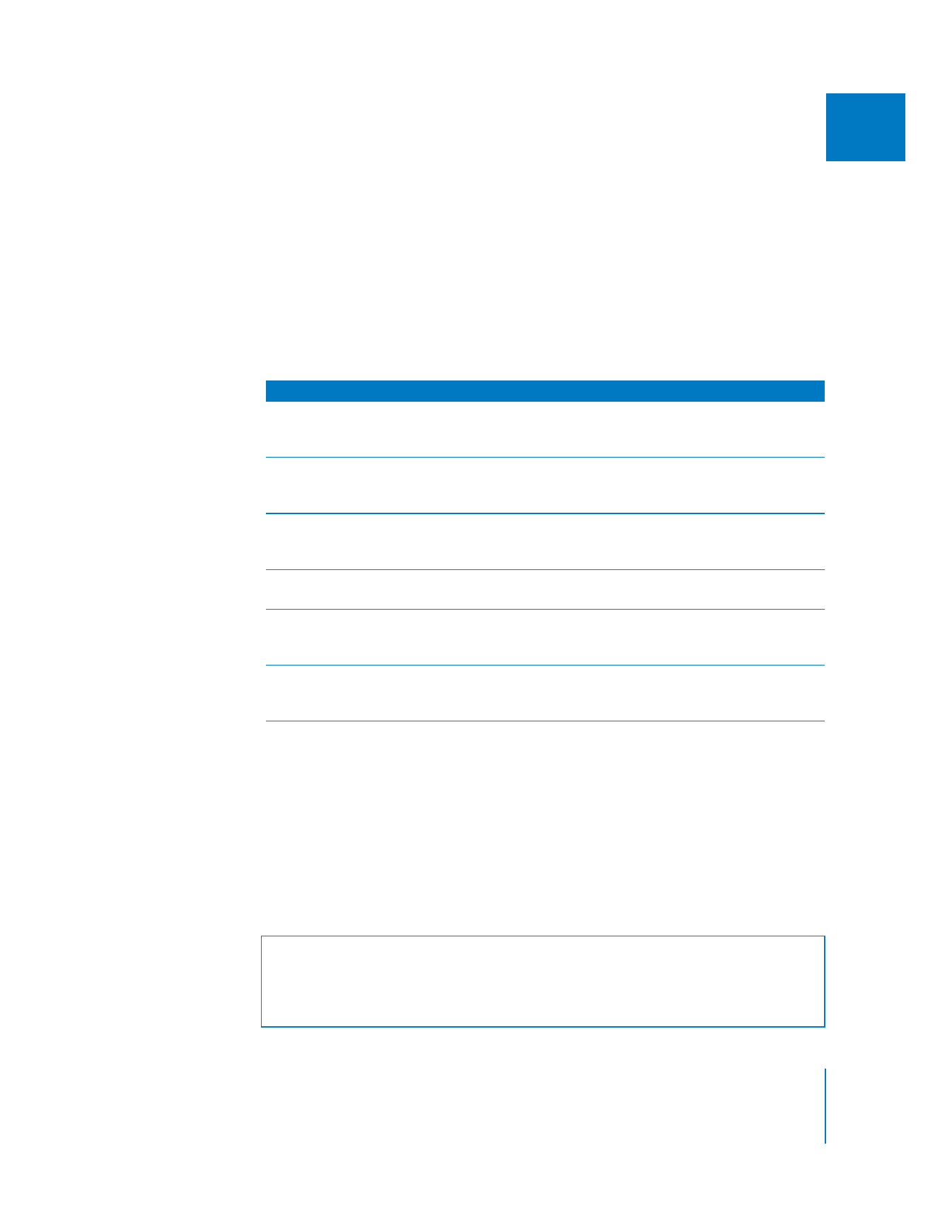
Modification du timecode dans les fichiers de données
Dans Final Cut Pro, vous pouvez modifier le timecode du fichier de données de
plusieurs façons :
 Des plans individuels peuvent être réglés en choisissant Modifier > Timecode.
 Plusieurs plans peuvent être réglés dans les colonnes de timecode du Navigateur
(comme Début des données et Fin des données).
En général, le fait de choisir Modifier > Timecode offre un contrôle avancé des modifi-
cations apportées au timecode, le Navigateur vous permettant cependant de modifier
plusieurs plans à la fois.
Dans le Navigateur (ou dans la fenêtre Propriétés de l’élément), vous pouvez unique-
ment modifier les zones Début des données et Fin des données pour des plans offline
non associés à des fichiers de données (en d’autres termes, le plan doit être totalement
offline, avec le chemin d’accès vide dans sa propriété Source).
Vous êtes rarement amené à modifier la piste de timecode source d’un fichier de
données. L’exception se produit lorsque vous effectuez un listage (avant la capture de
fichiers de données) et devez régler le timecode de début d’un plan offline. Dans ce
cas, vous pouvez modifier le timecode Début des données et Fin des données dans
les colonnes du Navigateur.
Modification du timecode
Avec Modifier >Timecode
Dans le Navigateur
Ajout ou suppression de pistes
de timecode dans un fichier de
données
Permise
Non permise
Modification du timecode
(Début des données)
Permise pour tous les plans
Permise uniquement pour des
plans offline non associés avec
des fichiers de données
Modification de noms de bandes
(bande, bande Aux 1, bande
Aux 2)
Permise
Permise avec un message
d’alerte
Modification de la fréquence
de timecode (TC)
Permise
Permise
Choix de la piste de timecode
source (TC)
Non disponible
Permise. Appuyez sur la
touche Contrôle et cliquez
sur la zone TC.
Visualisation de différents for-
mats d’affichage de timecode
Permise
Permise. Appuyez sur la touche
Contrôle et cliquez sur n’importe
quelle zone de timecode.
Avertissement :
la modification ou la suppression d’une piste de timecode ou d’un
nom de bande peut rendre la recapture de bandes source impossible et les listes EDL
imprécises. À moins d’avoir une bonne raison de modifier la piste de timecode source,
il est conseillé de laisser intact le timecode capturé depuis une bande.
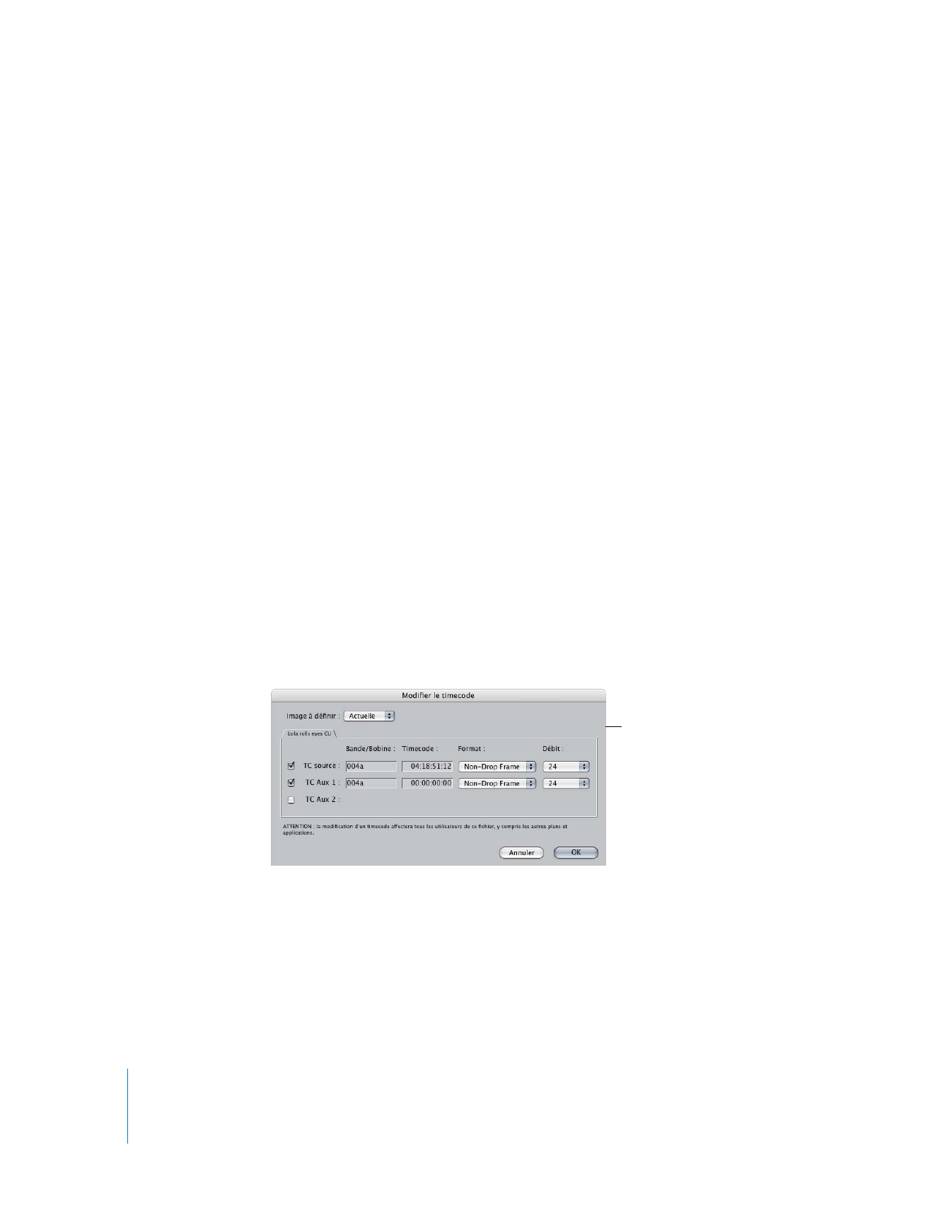
490
Partie III
Mise au point de votre montage